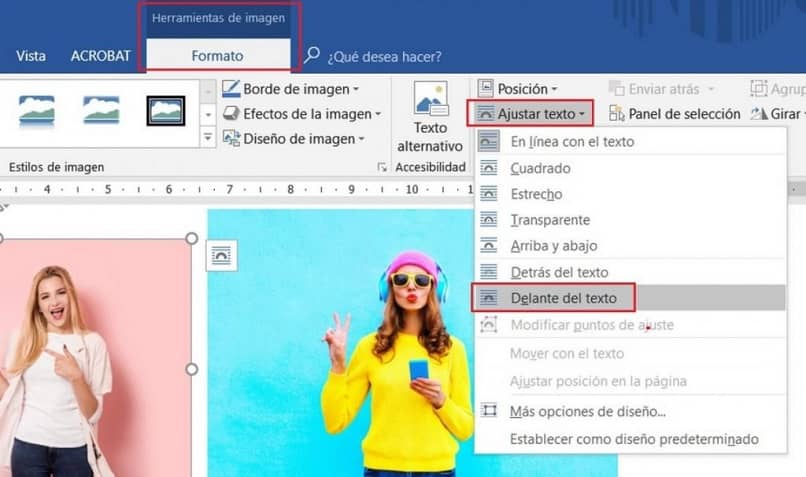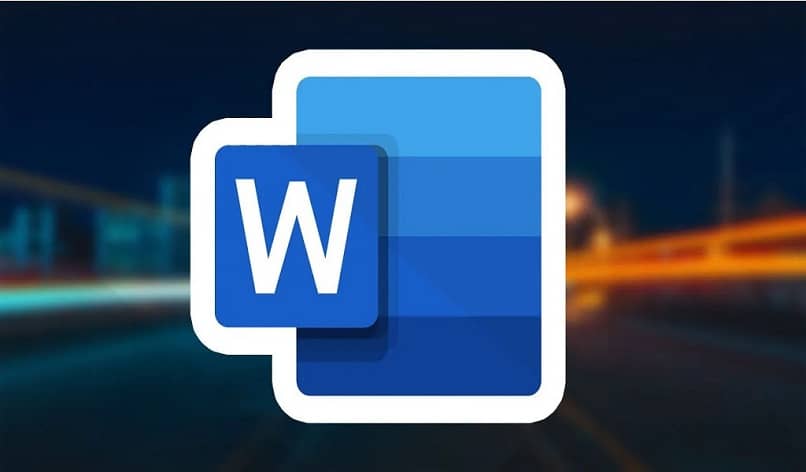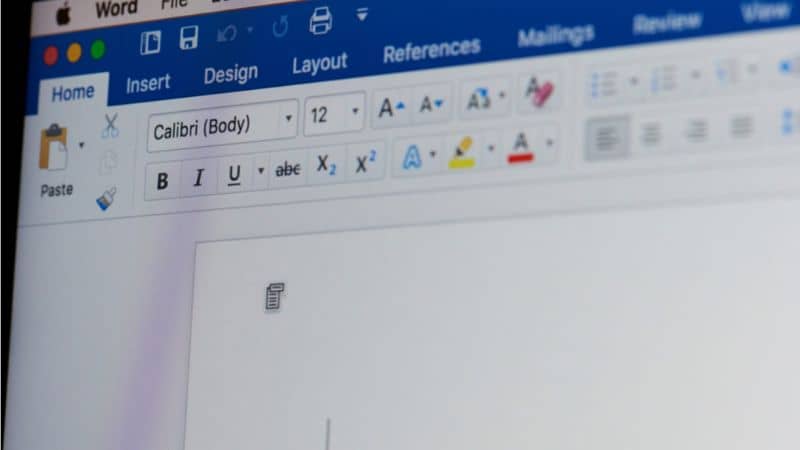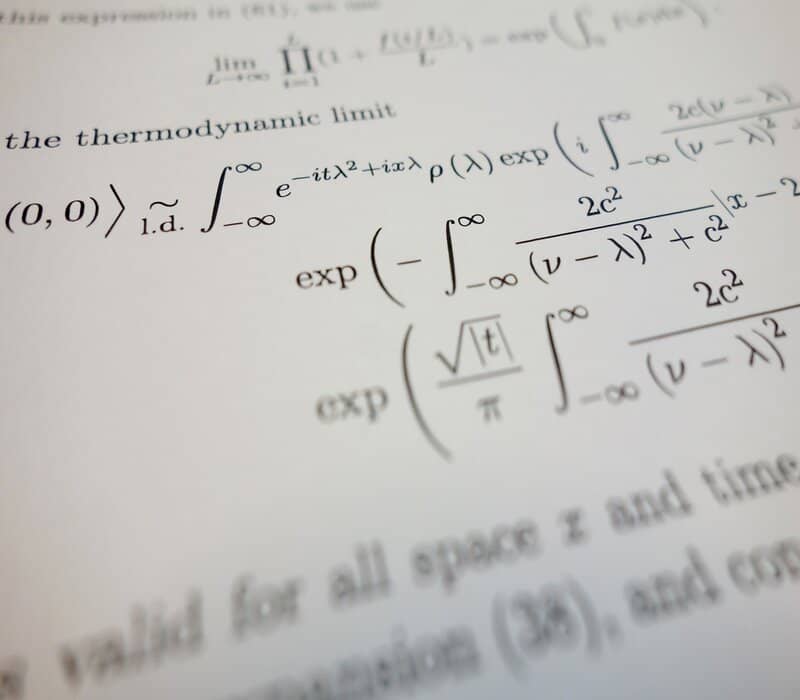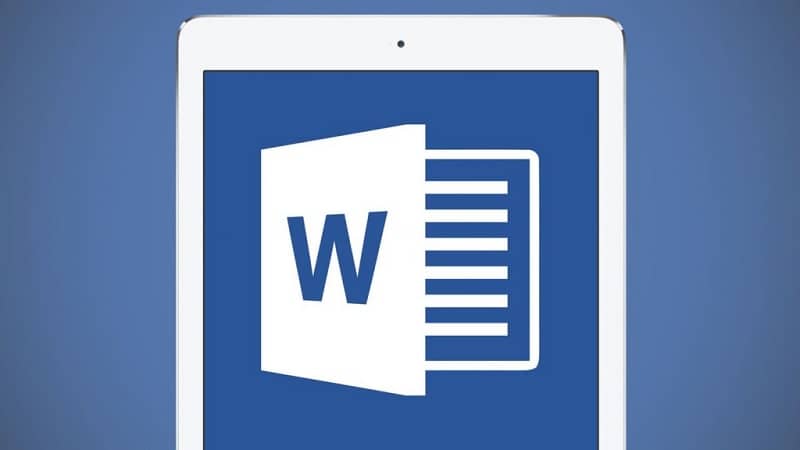¿Le parece que escucha Word y solo piensa en crear y editar documentos desde su teléfono móvil o PC? Word tiene herramientas útiles y fácil de usar. Hay herramientas que son menos obvias, pero solo es necesario seguir paso a paso para lograrlo, por ejemplo, Insertar audio en Word.
Pues si, en Word puedes insertar archivo de audioincluso si el sonido proviene de su dispositivo móvil. No se sorprenda, no es el único que no ha utilizado esta herramienta práctica y fácil de usar.
Ahora no solo podrá insertar varias imágenes en un documento de Word, sino que también podrá insertar un archivo de audio en ellas antes de enviarlo a otras personas. capaz de ver y escuchar lo mismo tiempo lo que quieres transmitir. No lo dudes, sigue adelante y sigue los pasos sobre cómo hacerlo en la guía que se proporciona a continuación.
Antes de comenzar, le recomendamos que actualice Microsoft Office 2016 a la última versión para que pueda completar el tutorial rápida y fácilmente.
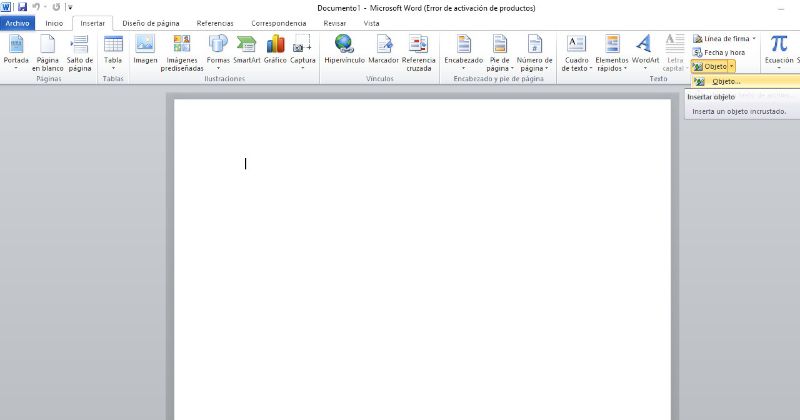
Información a considerar al intentar insertar sonido en Word
Recuerde que el programa Word fue diseñado como un recurso para crear documentos profesionales, con herramientas que nos facilitan su manejo. Por ello, es fundamental familiarizarse con todos ellos y lograr un uso eficaz y completo de Word, para cualquier tipo de trabajo.
Importante: asegúrate de activar Microsoft Office en tu computadora, específicamente Word, ¿por qué deberías hacerlo ?, para que puedas ejecutar los siguientes pasos sin comportarte mal. ¿Cómo puedes hacerlo? Debe abrir Word, hacer clic en la pestaña «Archivo», haga clic en la pestaña «Cuenta» y puede ver inmediatamente si Word está activo.
Pasos para insertar sonido en un documento de Word
Luego, explicaremos en sencillos pasos, cómo insertar en su documento de Word, un música de tu computadora, para personalizar su documento.
- Una vez que tenga Word abierto para crear un documento, haga clic en la pestaña «Insertar», luego haga clic en la opción «Propósito». Para identificarlo mejor, esto está al lado de «Cuadro de texto», coloque el cursor del mouse sobre el cuadro blanco y dirá «Objeto».
- Cuando se abre el cuadro, selecciona donde dice «Crear desde archivo» o «Crear desde archivo» tal como aparece. Presiona «Examinar», e inmediatamente abrirás las opciones que tienes en tu computadora, carpetas, documentos, entre otras cosas.
- Debe buscar en las carpetas ubicación de audio o grabación, de su elección o la solicitada en su documento.
- Seleccione la opción de audio que desee, luego de hacer clic en «Insertar» o «Abrir» como aparece, en esta opción verá dos cuadros. Si hace clic en “vincular el archivo” se presentará como un vínculo y cuando vaya a abrirlo tendrá que hacer doble clic.
- Si presiona la opción «mostrar como icono», puede cambiar el icono de presentación en cualquier momento, y se mostrará con el icono que seleccionó. Solo hay tres íconos disponibles, de esta manera ya tendrás tu documento con un sonido suave, enviado por correo electrónico.
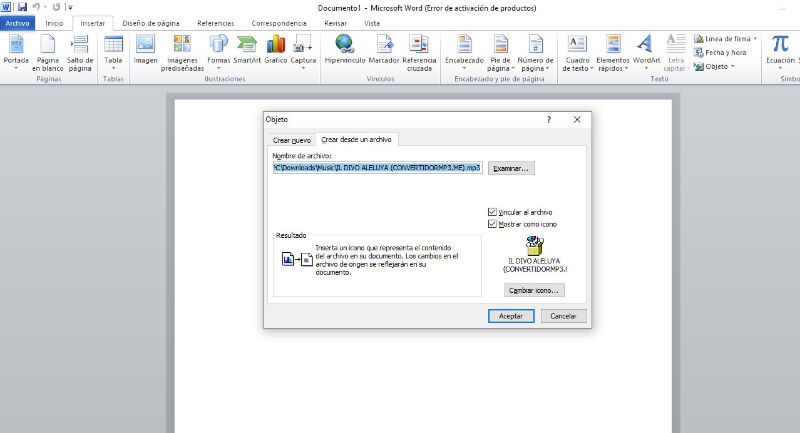
¿Cuántos audios se pueden insertar en un documento de Word?
De hecho, puedes utilizar las que quieras, debes tener en cuenta que se reproducirán de forma individual, es decir, pincha una a una para escucharlas. Sin embargo, es una excelente opción al escribir su documento y insertar audios al mismo tiempo, una combinación que hace que su documento sea único.
Ventajas de utilizar esta herramienta en nuestras publicaciones
¿Cómo le beneficia este aspecto práctico de Word? Pues bien, te daremos buenas razones para que pongas esto en práctica. característica instructiva de la aplicación Microsoft Word.
- La practicidad de estas opciones: fácil acceso, podemos tener todo el contenido organizado combine la escritura con el sonido y haga que el documento sea más eficaz.
- Te permite modificar con solo unos clics, y rediseñar completamente sin ningún problema, e imaginar todo antes de que esté finalizado.
- Independientemente de la versión de Word que tenga, tiene esta útil herramienta. Podemos garantizarle que no dudará en utilizarlo tan pronto como comience a aplicar los consejos dados en esta sencilla guía. Y con procedimientos que siempre estuvieron a tu alcance.

![Cómo crear y eliminar HIPERVÍNCULOS en WORD [Ejemplo] Cómo crear y eliminar HIPERVÍNCULOS en WORD [Ejemplo]](https://informateaquihoy.com/wp-content/uploads/Crear_hipervinculos_word-1.jpg)